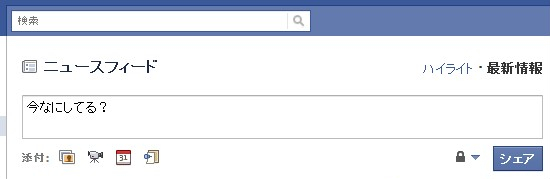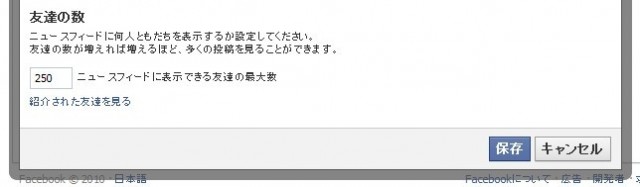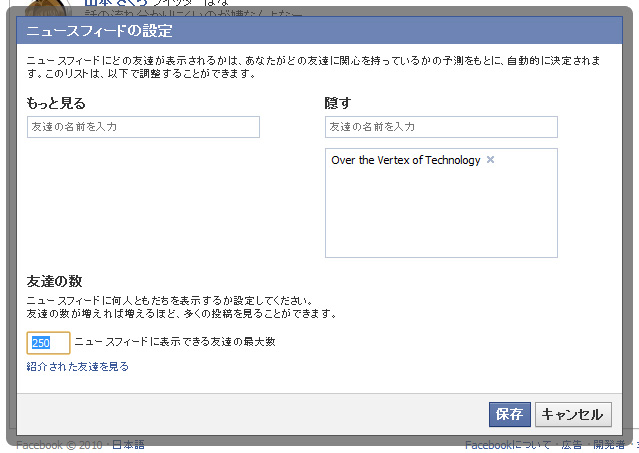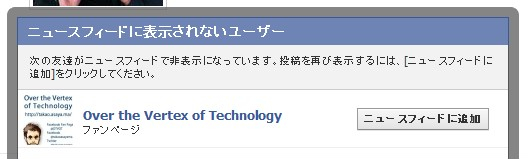Facebookニュースフィードの『ハイライト』と『最新情報』の違いと使い方

Facebookにログインするとまず見えるのが友達全員の情報が一覧で表示されるニュースフィードです。
そのニュースフィードには「ハイライト」と「最新情報」との2つがあるのですが、どうもその違いがわかりにくく、説明も見つかりません。
しかも、ログインした場合に最初に「ハイライト」が表示される場合と、「最新情報」が表示される場合とがあります。
以下にその2つのニュースフィードについてまとめてみました。
「ハイライト」
しばらくFacebookにログインしていない場合に、このフィードがデフォルトで表示されます。
もともと「ハイライト」は英語設定では「トップ・ニュース」と表示されており、ここにはあなたが最後にフィードをチェックしてからその後、他の人の注目を集めている、あなたのお気に入りの友達やファン・ページによるメッセージが表示されるようになっています。
あなたが見ていない間に、友達の発言について「いいね!」がいっぱい押された場合に、そのような人気メッセージが優先的に表示される訳です。
人気度を決める指標としては、その「いいね!」の回数だけではなく、コメント数も考慮されます。
実際には「ハイライト」は時系列ではなく、時間に人気度を加味した計算式で表示順が決められています。
「最新情報」
頻繁にログインしている場合は、このフィードがデフォルトで表示されます。
「最新情報」では、あなたの友達全員のメッセージがカバーされます。また、このページは新しいメッセージが投稿されるたびに自動的に更新されます。このページを表示して放置しておくだけで、友達の最新情報を常に把握できる訳です。
「最新情報」では、標準で最大250人までの友達や、ファン・ページのメッセージを表示できます。もし、それ以上の登録をしている場合は、ページ下の「オプションを編集」をクリックすれば、表示数を変更することができます。
特定のユーザーの発言を非表示にする
もし、友達登録を外したくないのにも関わらず、ニュースフィードに表示をしたくない場合は、そのユーザーのメッセージにカーソルを合わせ、「X」ボタンをクリックします。

次に表示されたメニューで、「~~(ユーザー名が入ります)を非表示にする」をクリックすればニュースフィードの表示から排除することができます。
ちなみに、ここにある「Twitterを非表示にする」をクリックすると、Twitter経由で投稿されているメッセージを非表示にできます。
表示の削除に成功するとこのようなメッセージが表示されます。
一旦非表示にしたユーザーを再度表示したい場合は、ページ下の「オプションを編集」をクリックすれば、非表示にしているユーザーが一覧で表示されますので、そこから再度該当するユーザーをリストから削除します。
「最新情報」から、非表示のユーザーを再度表示する場合にはこのようなウインドウが表示されます。
なお、ここで「もっと見る」に友達を登録すると、優先的に表示されるようになります。自動的に決定される250人までにそのユーザーが必ず含まれるようになります。
なぜか、この「最新情報」でしか優先表示したいユーザーの登録ができませんが、ここでの設定は「ハイライト」での優先表示にも影響するようです。
「ハイライト」から、非表示のユーザーを再度表示する場合はもっとわかりやすくなっています。
この「ニュースフィードに追加」をクリックするだけです。
使い分け
友達登録数が多い少ないにかかわらず、今話題のトピックを優先して見たい場合は「ハイライト」を、時系列でとにかく新しい情報から優先して見たい場合は「最新の情報」を使いましょう。
友達登録数が多い場合には、「最新の情報」の「オプションを編集」で、優先的に表示したいユーザーと、表示したくないユーザーを調整し、二つのフィードを使い分けて注目度の高い情報を最新の情報との両方を効率よく追いかけましょう。